如何解决Roblox没有声音问题
一些用户抱怨说,当他们在 Roblox 上玩游戏时,他们的电脑扬声器没有声音。如果您是这样的用户之一,并且是来这里了解为什么会发生这种情况以及如何解决它,请阅读本指南直到最后。在这篇文章中,我们将讨论 Roblox 中无声音背后的所有可能原因以及可能解决此问题的解决方案。
是什么导致 Roblox 没有声音问题?
当任何应用程序都没有声音时,这并不意味着您确实遇到了问题。我们这样说是因为当您不小心调低应用程序的音量时可能会发生此类问题。Roblox 也可以做到这一点。因此,检查是否是这种情况并重新配置 Roblox 设置。
除此之外,当您的设备满足以下一项或多项条件时,Roblox 上可能会出现无声音问题 –
- 过时或过时的声音/音频驱动程序
- 电脑扬声器不知何故损坏

1] 检查 Roblox 音量
在尝试任何解决方案之前,请务必检查一次 Roblox 卷。由于这可能会自动关闭,因此您在 Roblox 上玩游戏时听不到任何声音。为此,您只需右键单击“音量”按钮,然后单击“打开音量混合器”。
当音量混合器打开时,找到 Roblox 并查看其中音量的当前状态。如果它已静音或低于 50,请确保将其取消静音或将音量提高到 50 以上。如果您在此混音器中找不到 Roblox,则必须通过修改应用程序设置禁用音量。那么,您可以尝试下面概述的解决方案。
2]通过Roblox设置检查和增加音量
如上所述,当您在某个时候将其关闭并且忘记了同样的事情时,音频可能会停止从 Roblox 中传出。去启动 Roblox 客户端应用程序,然后打开它的设置页面。
进入 Roblox 设置选项卡后,查看音量旁边出现了多少条。如果已静音,请先取消静音。确保将音量条保持在合理的水平,以便您在玩游戏时可以非常清楚地听到音频。
如果在 Roblox 上玩游戏时仍然没有音频,请尝试下一个解决方案。
3]更新或重新安装音频驱动程序
有时,当相关驱动程序丢失或损坏/损坏时,音频问题就会发生。您可以通过更新相关音频驱动程序来解决此问题。
- 按Win + X并选择设备管理器。
- 单击“音频输入和输出”左侧的“>”展开此部分。
- 右键单击其中存在的驱动程序,然后单击“更新驱动程序”。
- 接下来点击“自动搜索驱动程序”。
- 系统会建议在 Windows 10 版本 21H1 或更高版本上通过 Windows 更新搜索相同内容。因此,单击在 Windows 更新上搜索更新的驱动程序。
- 然后系统会将您重定向到“设置”应用程序。单击检查更新,让系统在线搜索任何待处理的更新。如果它确实找到任何更新,则相同的内容将出现在可选更新中。
- 单击“可选更新”链接,标记所有复选框,然后单击“下载并安装”。
系统以这种方式找到任何驱动程序更新的可能性很小。接下来您可以手动访问 Realtek 网站,看看那里是否有任何新的驱动程序更新可用。如果您确实找到了声音驱动程序的任何最新更新,请在您的计算机上下载并安装它们。
4]下载并安装DriverFix
系统大多无法识别需要更新的驱动程序。为了解决这个问题,您可以使用第三方应用程序“DriverFix”并检测过时、损坏或有问题的设备驱动程序。
通过 PC 修复工具“DriverFix”自动查找并修复驱动程序问题。
5]运行音频疑难解答
Windows 11 或 10 PC 中有一个内置的故障排除工具。此工具有助于识别计算机声音的任何错误或问题并进行修复。以下是对 Windows 11/10 中的音频进行故障排除的方法 –
- 首先,导航到这条路径 –
Settings (Win + I) > System > Troubleshoot > Other troubleshooters
- 在“最频繁”下,您会在播放音频旁边找到“运行”按钮。好吧,点击它。
- 当故障排除程序启动时,单击下一步并等待此工具检测根本原因。
- 出现提示时,选择您的扬声器,然后再次点击下一步。
- 接下来点击“是,打开音频增强”。
- 转到“高级”选项卡,然后取消选中“启用音频增强”框。
- 单击 Apply,然后单击 OK 以确认上述更改。
- 重新启动您的 PC 并检查问题是否在下次登录时解决。
6]更改输出设备
在玩 Roblox 游戏时,电脑扬声器的故障也可能导致没有声音问题。由于上述修复没有恢复音频问题,您可以尝试更改输出设备并查看它是否有效。为此,请使用以下步骤 –
- 右键单击任务栏上可用的扬声器图标,然后点击声音设置。
- 系统将打开 Windows 设置中的声音部分。
- 在输出下,点击“配对新输出设备”旁边的添加设备。如果您已经添加了一些其他输出设备,请使用下拉菜单选择它。
- 按照这种方式进行,您可以添加一个蓝牙设备并检查它是否可以产生音频。如果在此之后问题仍然存在,请断开并重新连接蓝牙设备。
如果音频仍然不是来自 Roblox,您只有一个选择,那就是卸载/重新安装 Roblox。
7] 删除并重新安装 Roblox
我们知道您不希望卸载此应用程序,因为它会导致大量数据和时间损失。但是,由于您已经尝试了上述修复并且问题仍然存在,您没有任何其他可行的选择。
- 启动控制面板并单击“程序和功能”。
- 您将看到计算机上已安装和运行的程序列表。
- 搜索 Roblox,找到后,右键单击它并选择选项 –卸载。
- 如果您确实要卸载此应用程序,接下来可能会出现一个确认窗口提示。好吧,再次单击“卸载” 。
现在您已经从计算机上卸载了 Roblox,请重新启动您的 PC,以便删除任何残留或遗留的文件。重新登录您的 PC,访问 Roblox 官方网站,并下载其最新版本。当您安装全新的 Roblox 副本时,在其上玩任何游戏时都不会出现任何声音问题。
以上是 如何解决Roblox没有声音问题 的全部内容, 来源链接: utcz.com/dzbk/939766.html


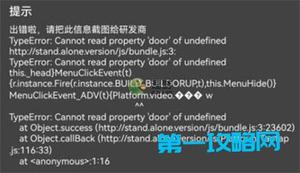
![索尼PS5没有声音?8修复在这里[原因解释]](/wp-content/uploads/thumbs2/2024/2/1092658_thumbnail.jpg)

